在 Azure Modeling and Simulation Workbench 中建立艙室
Azure Modeling and Simulation Workbench 可提供安全的雲端式環境,以和其他組織共同作業。 艙室是隔離的區域,無法存取網際網路或其他艙室,使其成為企業的理想工作環境。 在需要隔離的複雜專案中,應該為每個獨立工作群組或需要機密性和控制其資料的企業建立艙室。
本文會說明如何建立、管理及刪除艙室。
必要條件
- 建立 Modeling and Simulation Workbench 最高層級的 Workbench。
- 具有 Workbench 擁有者權限的使用者帳戶 (訂用帳戶擁有者或訂用帳戶參與者) 角色。
建立艙室
Workbench 擁有者可以在現有的 Workbench 中建立艙室。 建立後,即無法重新命名或移動艙室,也無法指定位置。 艙室會部署到與父 Workbench 相同的位置。
在 Workbench 概觀頁面中,從左窗格中的 [設定] 功能表選取 [艙室]。
在艙室頁面上,從動作列選取 [建立]。
![艙室動作列的螢幕擷取畫面,其中以紅色方塊標註 [建立] 按鈕。](media/howtoguide-create-chamber/chamber-create-button.png)
在下一個對話中,只需要艙室名稱。 輸入名稱,然後選取 [下一頁]。
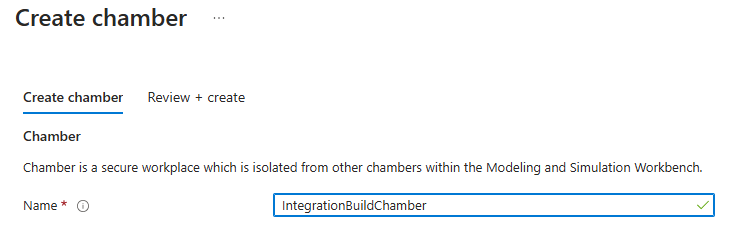
如果預先驗證檢查成功,請選取 [建立]。 艙室通常需要大約 15 分鐘的時間才能部署。
管理艙室
建立艙室後,Workbench 擁有者或艙室系統管理員即可管理它。 艙室可以停止、啟動或重新啟動。 艙室是使用者角色指派的範圍,也是資料的定義界限。
刪除艙室
如果不再需要艙室,則只有在其為空白時,才能加以刪除。 必須先刪除艙室底下的所有巢狀資源,才能刪除該艙室。 艙室的巢狀資源包括虛擬機器 (VM)、連接器和艙室儲存體。 艙室一旦刪除,即無法復原。
- 瀏覽至艙室。
- 請確保已刪除所有巢狀資源。 從左側的 [設定] 功能表中,瀏覽每個巢狀資源,並確保其為空白的。 請瀏覽刪除巢狀資源一節,以了解如何刪除每個資源。
- 在動作列中選取 [刪除]。 刪除艙室可能需要最多 10 分鐘的時間。
刪除巢狀資源
必須先刪除艙室的巢狀資源,才能刪除最高層級的艙室。 如果艙室中仍有已部署的連接器、艙室儲存體或 VM,則無法刪除。 授權伺服器是艙室基礎結構,使用者無法部署,且不適用於此需求。